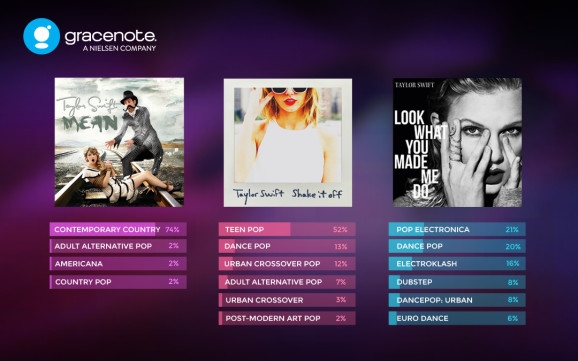కంప్యూటర్ లేదా ల్యాప్టాప్లో స్క్రీన్ను విస్తరించడం అంత కష్టమైన పని కాదు. సగటు వినియోగదారు యాదృచ్ఛికంగా కనీసం రెండు ఎంపికలకు పేరు పెడతారు. ఈ అవసరం చాలా అరుదుగా తలెత్తుతుంది కాబట్టి ఇది జరుగుతుంది. ఏదేమైనా, టెక్స్ట్ పత్రాలు, ఫోల్డర్లు, సత్వరమార్గాలు మరియు వెబ్ పేజీలు ప్రతి వ్యక్తికి సమానంగా సౌకర్యవంతంగా ప్రదర్శించబడవు. కాబట్టి, ఈ సమస్యకు పరిష్కారం అవసరం.
స్క్రీన్ పెంచడానికి మార్గాలు
స్క్రీన్ను పున izing పరిమాణం చేసే హార్డ్వేర్ యొక్క అన్ని పద్ధతులను రెండు గ్రూపులుగా విభజించవచ్చు. మొదటిది దాని స్వంత ఆపరేటింగ్ సిస్టమ్ సాధనాలను కలిగి ఉంటుంది మరియు రెండవది మూడవ పార్టీ సాఫ్ట్వేర్ను కలిగి ఉంటుంది. ఇది వ్యాసంలో చర్చించబడుతుంది.
ఇవి కూడా చదవండి:
కీబోర్డ్ ఉపయోగించి కంప్యూటర్ స్క్రీన్ను విస్తరించడం
కంప్యూటర్ స్క్రీన్లో ఫాంట్ను పెంచండి
విధానం 1: జూమ్ఇట్
జూమ్ఇట్ సిసింటెర్నల్స్ యొక్క ఉత్పత్తి, ఇది ఇప్పుడు మైక్రోసాఫ్ట్ యాజమాన్యంలో ఉంది. జుమిట్ ఒక ప్రత్యేకమైన సాఫ్ట్వేర్, మరియు ఇది ప్రధానంగా పెద్ద ప్రదర్శనల కోసం ఉద్దేశించబడింది. ఇది సాధారణ కంప్యూటర్ స్క్రీన్కు కూడా అనుకూలంగా ఉంటుంది.

జూమ్ఇట్కు సంస్థాపన అవసరం లేదు, రష్యన్ భాషకు మద్దతు ఇవ్వదు, ఇది తీవ్రమైన అడ్డంకి కాదు మరియు దీని ద్వారా నియంత్రించబడుతుంది "కీలు":
- Ctrl + 1 - స్క్రీన్ పెంచండి;
- Ctrl + 2 - డ్రాయింగ్ మోడ్;
- Ctrl + 3 - కౌంట్డౌన్ ప్రారంభించండి (మీరు ప్రదర్శన ప్రారంభానికి ముందు సమయాన్ని సెట్ చేయవచ్చు);
- Ctrl + 4 - మౌస్ సక్రియంగా ఉన్న జూమ్ మోడ్.
ప్రోగ్రామ్ ప్రారంభించిన తర్వాత సిస్టమ్ ట్రేలో ఉంచబడుతుంది. మీరు దాని ఎంపికలను అక్కడ కూడా యాక్సెస్ చేయవచ్చు, ఉదాహరణకు, తిరిగి ఆకృతీకరించుటకు కీబోర్డ్ సత్వరమార్గాలు.
జూమ్ఇట్ డౌన్లోడ్ చేయండి
విధానం 2: విండోస్లో జూమ్ చేయండి
సాధారణంగా, కంప్యూటర్ యొక్క ఆపరేటింగ్ సిస్టమ్ నిర్దిష్ట డిస్ప్లే స్కేల్ను సెట్ చేయడానికి ఉచితం, కానీ మార్పులు చేయడానికి వినియోగదారుని ఎవరూ ఇబ్బంది పెట్టరు. దీన్ని చేయడానికి, ఈ క్రింది దశలను చేయండి:
- విండోస్ సెట్టింగులలో, విభాగానికి వెళ్ళండి "సిస్టమ్".

- ప్రాంతంలో స్కేల్ మరియు లేఅవుట్ అంశాన్ని ఎంచుకోండి అనుకూల స్కేలింగ్.

- స్కేల్ను సర్దుబాటు చేయండి, క్లిక్ చేయండి "వర్తించు" మరియు సిస్టమ్ను తిరిగి నమోదు చేయండి, ఎందుకంటే ఈ సందర్భంలో మాత్రమే మార్పులు అమలులోకి వస్తాయి. ఇటువంటి అవకతవకలు అన్ని అంశాలు పేలవంగా ప్రదర్శించబడతాయని గుర్తుంచుకోండి.

మీరు దాని రిజల్యూషన్ను తగ్గించడం ద్వారా స్క్రీన్ను విస్తరించవచ్చు. అప్పుడు అన్ని లేబుల్స్, విండోస్ మరియు ప్యానెల్లు పెద్దవి అవుతాయి, కానీ చిత్ర నాణ్యత తగ్గుతుంది.
మరిన్ని వివరాలు:
విండోస్ 10 లో స్క్రీన్ రిజల్యూషన్ మార్చండి
విండోస్ 7 లో స్క్రీన్ రిజల్యూషన్ మార్చండి
విధానం 3: సత్వరమార్గాలను విస్తరించండి
కీబోర్డ్ లేదా మౌస్ ఉపయోగించి (Ctrl మరియు మౌస్ వీల్, Ctrl + Alt మరియు "+/-"), మీరు సత్వరమార్గాలు మరియు ఫోల్డర్ల పరిమాణాన్ని తగ్గించవచ్చు లేదా పెంచవచ్చు "ఎక్స్ప్లోరర్". విండోస్ తెరవడానికి ఈ పద్ధతి వర్తించదు; వాటి పారామితులు సేవ్ చేయబడతాయి.
కంప్యూటర్ లేదా ల్యాప్టాప్లో స్క్రీన్ను విస్తరించడానికి, ప్రామాణిక విండోస్ అప్లికేషన్ అనుకూలంగా ఉంటుంది "మాగ్నిఫైయర్" (విన్ మరియు "+") వర్గంలో సిస్టమ్ పారామితులలో ఉంది "యాక్సెసిబిలిటీ".
దీన్ని ఉపయోగించడానికి మూడు మార్గాలు ఉన్నాయి:
- Ctrl + Alt + F - పూర్తి స్క్రీన్కు విస్తరించండి;
- Ctrl + Alt + L - ప్రదర్శనలో ఒక చిన్న ప్రాంతాన్ని ఉపయోగించండి;
- Ctrl + Alt + D - స్క్రీన్ పైభాగంలో ఉన్న జూమ్ ప్రాంతాన్ని క్రిందికి తరలించడం ద్వారా దాన్ని పరిష్కరించండి.
మరిన్ని వివరాలు:
కీబోర్డ్ ఉపయోగించి కంప్యూటర్ స్క్రీన్ను విస్తరించడం
కంప్యూటర్ స్క్రీన్లో ఫాంట్ను పెంచండి
విధానం 4: కార్యాలయ అనువర్తనాల నుండి పెరుగుదల
ఉపయోగించడానికి స్పష్టంగా ఉంది స్క్రీన్ మాగ్నిఫైయర్ లేదా మైక్రోసాఫ్ట్ ఆఫీస్ సూట్ నుండి అనువర్తనాలతో పనిచేయడానికి డిస్ప్లే స్కేల్ను ప్రత్యేకంగా మార్చడం చాలా సౌకర్యవంతంగా లేదు. కాబట్టి, ఈ ప్రోగ్రామ్లు వారి స్వంత జూమ్ సెట్టింగ్లకు మద్దతు ఇస్తాయి. ఏది సందేహాస్పదంగా ఉన్నా, మీరు దిగువ కుడి మూలలో ఉన్న ప్యానెల్ ఉపయోగించి లేదా ఈ క్రింది విధంగా వర్క్స్పేస్ను పెంచవచ్చు లేదా తగ్గించవచ్చు:
- టాబ్కు మారండి "చూడండి" మరియు చిహ్నంపై క్లిక్ చేయండి "జూమ్".

- తగిన విలువను ఎంచుకుని క్లిక్ చేయండి "సరే".

విధానం 5: వెబ్ బ్రౌజర్ల నుండి జూమ్ చేయండి
ఇలాంటి లక్షణాలు బ్రౌజర్లలో అందించబడ్డాయి. ఇది ఆశ్చర్యం కలిగించదు, ఎందుకంటే వారి ఎక్కువ సమయం ప్రజలు ఈ కిటికీల ద్వారా చూస్తారు. మరియు వినియోగదారులను మరింత సౌకర్యవంతంగా చేయడానికి, డెవలపర్లు జూమ్ చేయడానికి మరియు బయటికి వెళ్లడానికి వారి స్వంత సాధనాలను అందిస్తారు. మరియు ఒకేసారి అనేక మార్గాలు ఉన్నాయి:
- కీబోర్డ్ (Ctrl మరియు "+/-");
- బ్రౌజర్ సెట్టింగులు;

- కంప్యూటర్ మౌస్ (Ctrl మరియు మౌస్ వీల్).
మరింత చదవండి: బ్రౌజర్లో పేజీని ఎలా విస్తరించాలి
త్వరితంగా మరియు సులభంగా - ల్యాప్టాప్ యొక్క స్క్రీన్ను పెంచే పై పద్ధతులను మీరు ఈ విధంగా వర్గీకరించవచ్చు, ఎందుకంటే వాటిలో ఏవీ వినియోగదారుకు ఇబ్బందులు కలిగించవు. కొన్ని కొన్ని ఫ్రేమ్లకు పరిమితం చేయబడితే, మరియు “స్క్రీన్ మాగ్నిఫైయర్” కార్యాచరణలో తక్కువగా ఉన్నట్లు అనిపిస్తే, జూమ్ఇట్ మీకు కావలసింది.